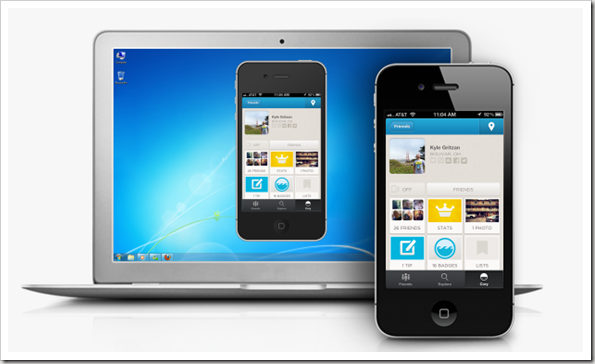
Reflection.app – AirPlay mirroring to your Mac or PC, wirelessly.
iPad(iPhone)画面をPC画面にリアルタイムに共有できるアプリを見つけまして!これがスゴイ!
なんとMacだけでなくWindowsにも対応してるんです。ちょっと感動。・゚・(*ノД`*)・゚・。
神アプリは「Reflection(Reflector)」というもの。AppleTVのAirPlayという技術を応用しているものらしいです。
※現在はReflectorと名前が変わっています。新しくダウンロードしてください。Reflectionでは起動しない・できないようになっていますのでご注意ください!
AppleTVは簡単に言うと、iPadやiPhoneなどのアップル製品をTVとつなげて楽しむというもの。
「Reflection」はPC画面と共有できるミラーリングアプリなんです!!
早速「Reflection」を使ってWindows7とiPad画面を共有してみましたので、使い方を紹介したいと思います♪
Reflectionアプリをダウンロードする
まず始めに「Reflection」を使っているパソコンにインストールする必要があります。
対応しているPCはMacとWindows XP以上のOSです。
Reflection.appアプリのダウンロードサイトにいって「Dawnload」>「ファイルを保存」をクリック
※Reflectorをダウンロードして下さい!
ダウンロードしたファイルをクリックし、「accept the terms in the License Agreement」にチェックをいれ、「Install」をクリック
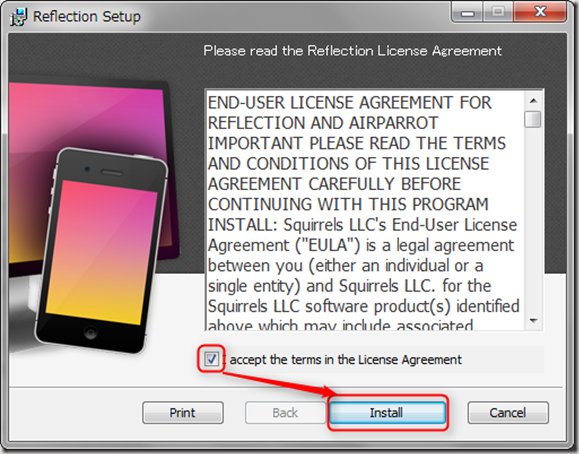
Windowsの左下のスタートボタンを押し「すべてのプログラム」から「Reflection」を起動します。
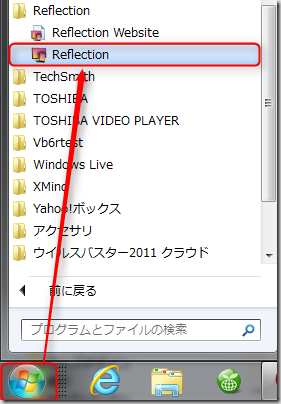
この時に「Windowsセキュリティの重要な警告」が表示された場合は「パブリックネットワーク」にチェックを入れ、アクセスを許可してください。
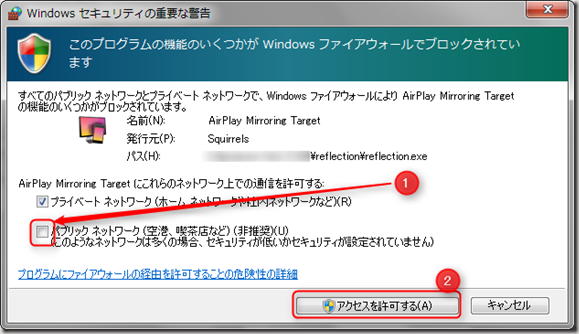
Windowsパソコンでの設定はこれで終わりです。
次にiPad画面でPCと共有する設定をします。
iPad画面でAirPlayを起動する
まずiPadをWi-FiでPCと同じ無線Lan回線に接続させます。
iPadのHomeボタンを「ダブルクリック」>下のアイコン表示の辺りを「右にフリック」

AirPlayボタンをタップし、接続しているPC名にチェックを入れ、ミラーリングをオンに。
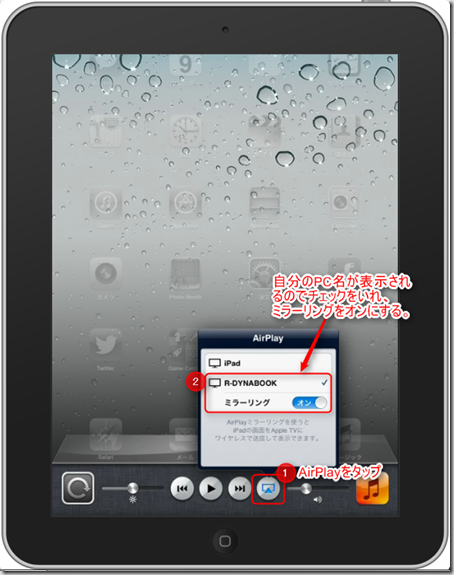
これでiPad側の設定は終わりです。
iPadの画面がパソコンにリアルタイムで表示されているはず!
iPadのフレームを白色にしたり、消したりすることも出来ますよ!(iPad画像の上で右クリック)
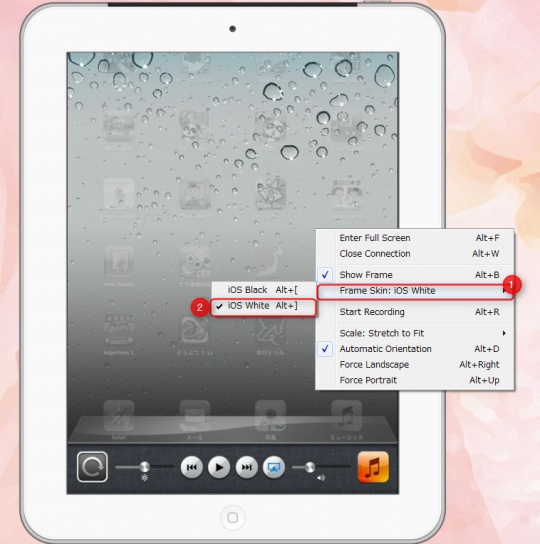
そして、iPadの画面をパソコン側のキャプチャソフト「Screenpress」で録画してみました♪
使い方はアイデア次第で広がる
iPad操作画面をパソコンに表示させることが出来るということは、いろんな事ができるようになりますよね?
例えば・・・・・
iPadの操作画面をパソコンで動画キャプチャしたり、UstreamでiPadの動画をリアルタイムで配信したり。
塾や学校の先生なら、生徒にiPadをもたせて使用状況をパソコンで確認しながら教えるということだって出来るはず。(何台のiPadが同じパソコンに表示させられるんだろ?)
これなら使い方次第でオンラインの授業にも使えそうですね~
ただ、iPhone5には対応してなくて、バージョンアップが待たれる所なんですがw
(※ReflectionはiPhone4S,iPad2,新しいiPadに対応しています。)
おもしろい使い方が思いついたら、またここで報告したいと思います
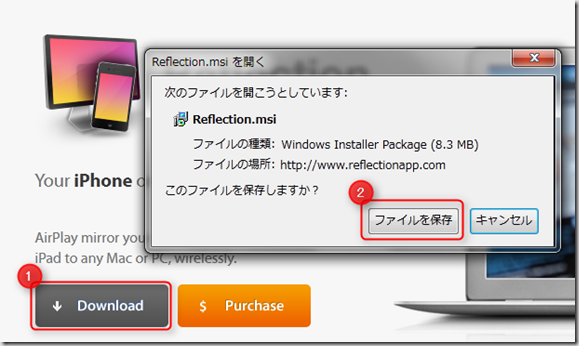
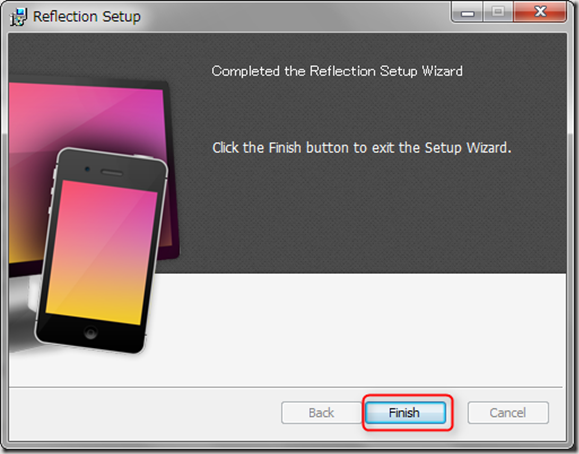
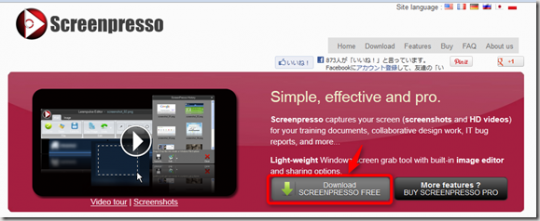
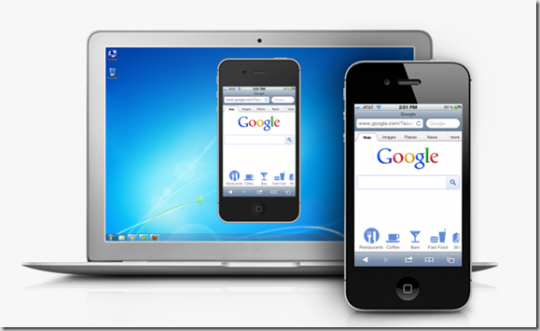
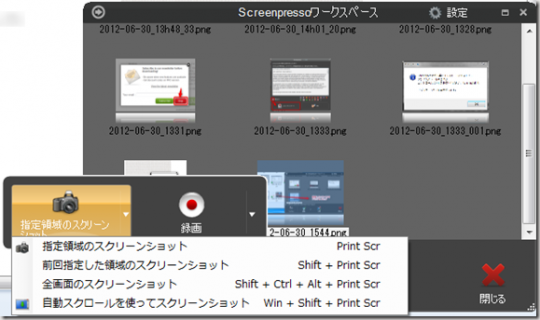
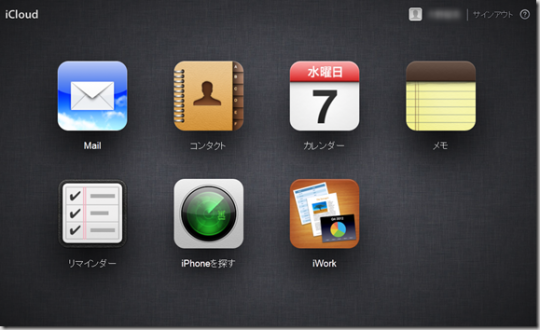
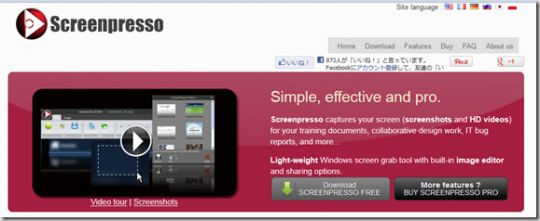
ReflectionのHPで画像のようにダウンロードしようとするとReflection.dmgというファイルになっていてinstallまで行けないんですがWindows7なのが関係しているんでしょうか?考えられる原因は何何でしょうか・・・
私はWindows7でインストールしています。
なのでちょっと分からないのですが、
もしかしたらウィルス系のソフトが関係しているのかもしれませんね^ ^
キャプチャ難民でこちらにたどり着きました!
第三世代で試しましたがウチの環境のせいかガクガクでした
そうなんですか!静止画ならOKっていう感じですかね(笑)
貴重なアプリですね。
早速インストール(windows版)しましたが、手順通りに進んでも、iphone5,ipad3,ipod touch側で「AIRPLAY」のアイコンが表示されません。
APPLEのサポートに電話したものの、AIRPLAY対応機種が近くにないと、AIRPLAYアイコンは出てきません。とのこと。
WindowPCとiphoneだけでは、このソフトは使えないということでしょうか。。
>まっつんさん
こんにちは!私はWindows7でiPad2とiPod touch5どちらもOKでした!
PCとiPad iPhoneを同じ無線の回線につなげているかと、
ホームをダブルクリックで下のアイコンのあたりを『右』に(いつもとは逆に)
フリックしているかをもう一度確認してみてください^^
さっそくインストールしたのですが・・・
第4世代iPod touch Windows7で試してみたところ
音だけが反映される状況となりました。
第4世代ではムリなのでしょうか?
>龍さん
う~ん・・・。
Reflectorのサイトを見てみると対応は
iPhone 4S, iPad 2 or the new iPad
となっています。
iPod touchは対応とは書いていませんので
無理かもしれませんね・・・・。
私の環境はiPhone4sと近いので、iPod touch5でOKだったのかも
しれません。